您想将您的网站从 Ghost 迁移到 WordPress 吗?
Ghost 是一个网站构建器,可让您轻松创建网站。由于其局限性,许多用户意识到使用 WordPress 会更好。
在本文中,我们将向您展示如何轻松地从 Ghost 迁移到 WordPress。
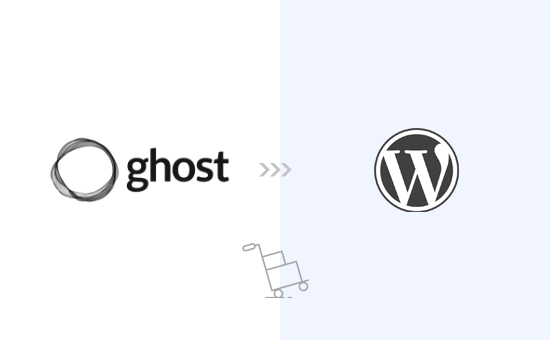
从 Ghost 迁移到 WordPress
Ghost 和 WordPress 之间有许多相似之处,但 Ghost 缺乏某些功能,而这些功能使 WordPress 成为市场上最好的网站构建器。
您可以在Ghost 与 WordPress的并排比较中了解有关这些功能的更多信息。
当我们说 WordPress 时,我们谈论的是自托管 WordPress.org,而不是托管服务 WordPress.com。要了解差异,请参阅有关WordPress.com 与 WordPress.org之间差异的指南。
许多开始使用 Ghost 的用户很快就意识到该平台的局限性,并希望迁移到 WordPress。本文将帮助您做到这一点。
这是我们将在本文中介绍的内容:
- WordPress 入门
- 从 Ghost 导出内容
- 将 Ghost 导出文件转换为 WordPress 格式
- 在 WordPress 中导入内容
- 将图像从 Ghost 导入到 WordPress
- 将您的域名指向 WordPress
- 设置永久链接
- 安装基本的 WordPress 插件和工具
第 1 步:开始使用 WordPress
要启动 WordPress 网站,您需要域名和网站托管。
域名是您网站的名称(例如 wpbeginner.com),用户在浏览器中输入该名称即可访问该网站。网络托管帐户是存储所有网站文件的地方。
虽然 WordPress 是免费的,但域名和网络托管都是收费的(域名每年 14.99 美元,网络托管每月 7.99 美元)。
值得庆幸的是,官方推荐的 WordPress 托管提供商Bluehost已同意为我们的用户提供免费域名以及超过 73% 的网络托管折扣。
注意:您可能已经拥有 Ghost 网站的域名,您可以在移动网站后将其指向 WordPress。但是,如果您没有域名,则可以在注册Bluehost时免费获得一个域名。
注册托管帐户后,您可以按照我们有关如何安装 WordPress 的说明进行操作。
提示:如果您的 Ghost 网站使用您也希望为 WordPress 网站保留的自定义域名,那么您仍然可以在临时子域上安装 WordPress。我们将在本文后面向您展示如何将域添加到您的 WordPress 托管帐户。
安装 WordPress 后,您将看到 WordPress 管理仪表板,如下所示:
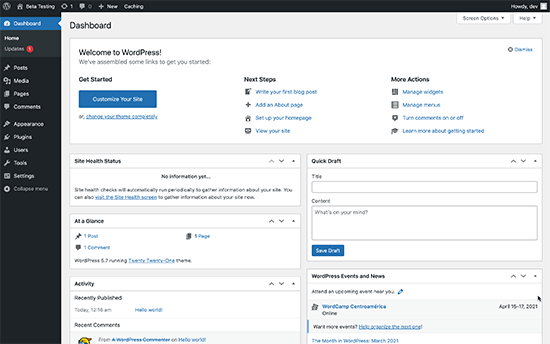
第 2 步:从 Ghost 导出内容
Ghost 允许您轻松导出帐户中的内容。
只需登录您的帐户仪表板,然后单击左栏底部的“设置”图标即可。
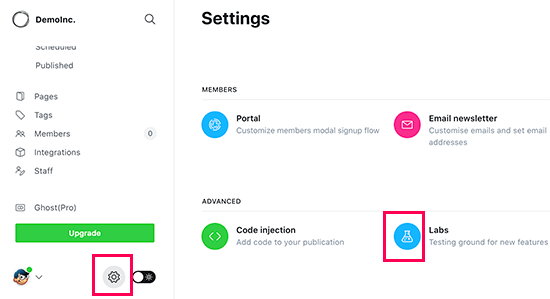
从这里,您需要单击“实验室”菜单。这将带您了解仍在开发中的 Ghost 功能。
单击“导出您的内容”部分旁边的“导出按钮”。
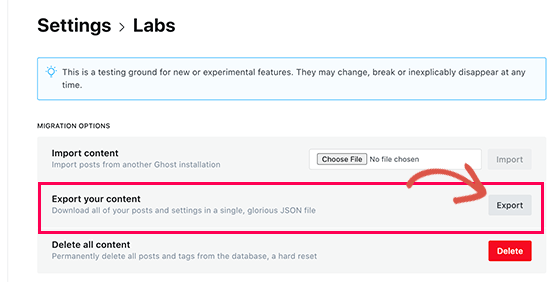
您的浏览器现在将下载 JSON 格式的导出文件。但是,WordPress 导入器工具不支持此格式,因此您需要将其转换为 WordPress XML 格式。
步骤 3:将 Ghost 导出文件转换为 WordPress 格式
默认的 Ghost 导出文件不使用 WordPress 支持的格式,并且过去没有可靠的方法将其安全地转换为正确的格式。
我们决定解决此问题并创建了Ghost 到 WordPress 导入器工具。该工具可免费使用,并允许您将 Ghost JSON 导出文件转换为与 WordPress 兼容的 XML 文件。
只需访问Ghost 到 WordPress 迁移工具网站并填写表格即可。接下来,您需要选择之前下载的 Ghost 导出文件。
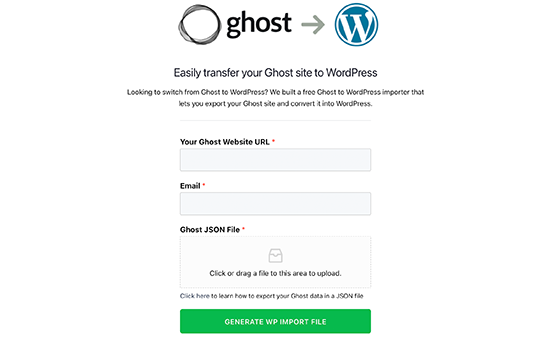
单击“生成 WP 导入文件”按钮继续。
然后,Ghost 到 WordPress 迁移器工具会将您的 Ghost 导出文件转换为 WordPress XML 格式。完成后,您就可以将该文件下载到您的计算机上。
现在,您已准备好开始将内容导入您的 WordPress 网站。
第 4 步:在 WordPress 中导入内容
在 WordPress 管理区域中,您需要访问工具 » 导入页面,然后单击 WordPress 导入器下方的“立即安装”链接。
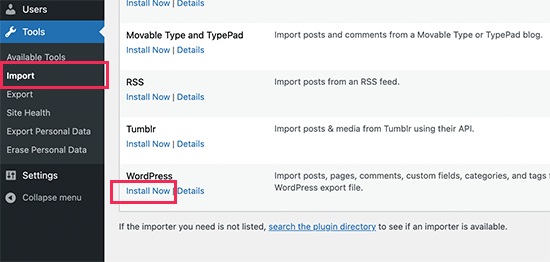
WordPress 现在将安装导入器插件。完成后,安装链接将更改为“运行导入程序”。继续并单击“运行导入器”链接。
在下一个屏幕上,您需要单击“上传文件”按钮以选择您在上一步中下载的 WordPress XML 文件。
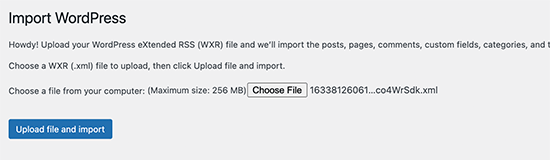
单击“上传文件并导入”按钮继续。
WordPress 现在将上传导入文件。之后,系统会要求您指定作者。
您可以从 Ghost 网站导入作者、创建新作者或将所有内容分配给现有WordPress 用户。
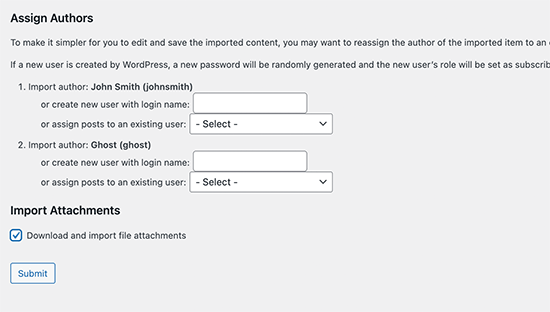
不要忘记选中“下载并导入文件附件”旁边的框。它将尝试从您的 Ghost 网站获取图像并将其导入WordPress 媒体库,以便您以后可以使用它们。
导入程序完成运行后,您将看到一条成功消息。
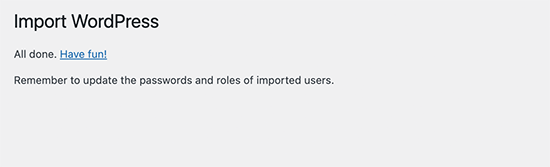
在极少数情况下,您可能会遇到问题,例如某些帖子丢失或导入程序超时。
不用担心,您可以根据需要多次运行导入程序。它将自动避免重复导入,并且仅导入错过的项目。
根据您拥有的内容量,导入程序可能无法将帖子和页面内的图像导入您的 WordPress 媒体库。
让我们看看如何轻松解决此问题并将图像从 Ghost 导入到 WordPress。
第 5 步:将图像从 Ghost 导入到 WordPress
WordPress 导入程序将尝试将图像从 Ghost 网站导入到 WordPress 媒体库。
但是,它可能会丢失一些图像或根本不导入任何图像。
您的网站仍会显示来自 Ghost 网站的图像,如果您的 Ghost 网站被删除,这将成为一个问题。
幸运的是,有一种简单的方法可以使用插件将外部图像导入 WordPress 媒体库。
只需安装并激活自动上传图像插件即可。有关更多详细信息,请参阅我们有关如何安装 WordPress 插件的分步指南。
激活后,您只需编辑和更新您的博客文章,然后该插件会将这些文章中的任何外部图像导入到您的媒体库中。
您还可以批量更新所有博客文章,以快速从 Ghost 站点导入图像。
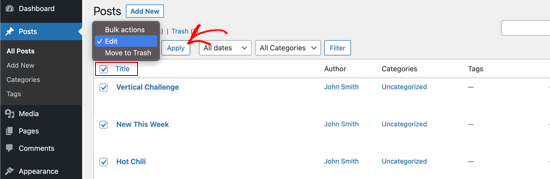
有关更多详细信息,请参阅有关如何在 WordPress 中轻松导入外部图像的教程。
第 6 步:将您的域名指向 WordPress
一旦您成功将内容从 Ghost 迁移到 WordPress,就可以开始将您的用户引导至新的 WordPress 网站。
如果您的网站使用 Ghost 品牌子域(例如 yourwebsite.ghost.io),则您无法将该链接指向您的新 WordPress 网站。
相反,我们建议编辑您的 Ghost 网站并添加纯文本通知,通知用户在新位置查看您的网站。
另一方面,如果您使用的是 yourdomain.com 等自定义域,则可以更改其 DNS 设置并将其指向新的 WordPress 托管提供商。
要更改域设置,您需要登录域注册商帐户并找到更改 DNS 设置的选项。
在 DNS 设置区域中,您需要输入新的 WordPress 托管提供商的名称服务器信息。通常,它看起来像这样:
ns1.bluehost.com
ns2。bluehost.com _
对于其他域名注册商,请参阅我们有关如何轻松更改 DNS 域名服务器的完整指南。
更改 DNS 名称服务器后,您的域将显示您的 WordPress 网站,而不是旧的 Ghost 网站。请注意,更改可能需要几天时间才能生效。
第 7 步:设置永久链接
下一步是将用户从 Ghost 网站的每个页面重定向到 WordPress 中的正确帖子或页面。
默认情况下,Ghost 网站使用帖子或页面名称作为默认的永久链接结构。您只需转到“设置”»“永久链接”并选择“帖子名称”作为您的 URL 结构,即可在您的 WordPress 网站上匹配它们。
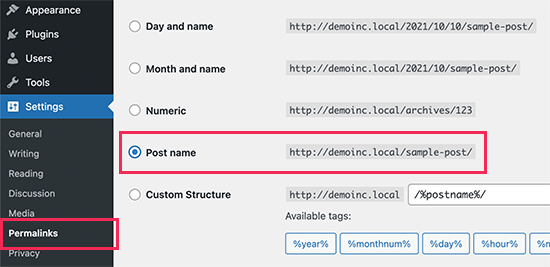
不要忘记单击“保存更改”按钮来存储您的更改。
注意:如果您的 Ghost 网站使用子域,则您将无法通过更改永久链接来设置重定向。
第 8 步:安装必要的 WordPress 插件和工具
现在您已从 Ghost 转移到 WordPress,是时候利用 WordPress 插件和工具来发展您的网站了:
1. WPForms – WPForms 是最好的 WordPress 联系表单插件。它允许您轻松在 WordPress 网站上创建任何类型的表单,而无需编写任何代码。
2.多合一 SEO – AIOSEO 是市场上最全面的 WordPress SEO 插件。它非常易于使用,并附带设置向导、SEO 审核工具、帖子和页面的 TruSEO 评分以及其他功能,可帮助您获得更多流量。
3. PushEngage – 想要向移动和桌面设备上的用户发送即时通知吗?PushEngage 是市场上最好的推送通知服务,可帮助您带回网站访问者、增加综合浏览量并提高转化率。
4. MonsterInsights – MonsterInsights 可帮助您在 WordPress 中轻松安装 Google Analytics,并在仪表板内向您显示易于理解的网站流量报告。
5. SeedProd – SeedProd 是一个功能强大的 WordPress 页面构建器,可让您为您的网站设计漂亮的登陆页面。它还附带一个主题生成器,让您无需编写任何代码即可创建完整的 WordPress 主题。
需要更多工具和技巧来发展您的新 WordPress 网站?请参阅我们适用于所有类型网站的基本 WordPress 插件的完整列表。
我们希望本文能帮助您正确从 Ghost 迁移到 WordPress。您可能还想查看我们安装 WordPress 后要做的事情清单,或者查看我们关于如何使用WordPress 网站在线赚钱的提示。



